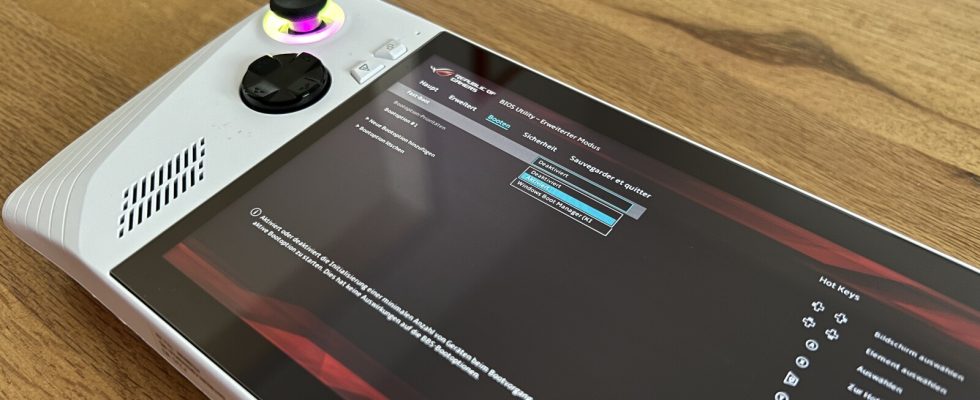Make this article seo compatible,Let there be subheadings for the article, be in french, create at least 700 words
Votre Asus Rog Ally ne s’allume pas toujours lorsque vous appuyez sur le bouton power ? C’est ainsi que vous résolvez le problème.
Avez-vous acheté l’Asus Rog Ally et jouez déjà à vos jeux préférés sur l’ordinateur de poche ? Il est alors temps non seulement de procéder à une mise à niveau du SSD, mais également de trouver quelques solutions aux problèmes que Windows 11 entraîne. Peut-être avez-vous le problème que le Rog Ally ne s’allume pas toujours immédiatement lorsque vous appuyez sur le bouton d’alimentation.
Vous n’êtes pas seul dans ce cas. De nombreux utilisateurs le signalent dans les forums, et nous avons également pu observer le phénomène dans notre console éditoriale. Cependant, la solution est simple et fonctionne de différentes manières. Nous vous expliquerons ci-dessous comment procéder.
-
Option 1 : appuyez deux fois sur le bouton d’alimentation
-
Option 2 : désactiver le démarrage rapide
-
Option 2 : échangez les économies d’énergie contre l’hibernation
Option 1 : appuyez deux fois sur le bouton d’alimentation
Si votre ordinateur de poche ne sort pas du mode « Économie d’énergie » après avoir appuyé brièvement sur le bouton d’alimentation, ne désespérez pas. Si vous attendez un moment et appuyez une deuxième fois, l’écran devrait s’allumer immédiatement et l’écran de verrouillage Windows vous accueillera. Cette procédure peut constituer une protection contre une mise en marche accidentelle.
Important : n’appuyez pas deux fois de suite trop rapidement, mais attendez 2 à 3 secondes.
Option 2 : désactiver le démarrage rapide
De nombreux utilisateurs ont pu optimiser le démarrage du système en appuyant une fois sur le bouton d’alimentation en désactivant la fonction « Démarrage rapide » de Windows. Cela a également bien fonctionné pour nous dans la plupart des cas, mais pas à chaque fois. Si vous voulez l’essayer, procédez comme suit :
- Appuyez sur Démarrer et entrez « Panneau de configuration » dans la recherche Windows et appuyez sur le résultat de recherche correspondant.
- Dans la fenêtre qui s’ouvre, sélectionnez « Matériel et audio ».
- Appuyez ensuite sur « Options d’alimentation ».
- Dans le menu de gauche, cliquez sur « Sélectionnez ce qui doit se passer lorsque vous appuyez sur le bouton d’alimentation ».
- Vous avez maintenant la possibilité de désactiver l’option « Activer le démarrage rapide (recommandé) ».
Important : si l’option est grisée et que l’accès n’est pas possible, appuyez sur « Certains paramètres sont actuellement indisponibles » à côté du symbole de sécurité Windows en haut de la fenêtre.
Option 2 : échangez les économies d’énergie contre l’hibernation
Si le problème avec le mode économie d’énergie vous ennuie vraiment, remplacez simplement le mode « Économie d’énergie » par l’hibernation. Même si la console a ensuite besoin de quelques secondes de plus pour être prête à l’emploi, le mode économise la batterie lorsqu’elle n’est pas utilisée et le démarrage se fait sans problème. Pour activer le mode veille lorsque vous appuyez une fois sur le bouton d’alimentation pendant le fonctionnement, procédez comme suit :
- Appuyez sur Démarrer et entrez « Panneau de configuration » dans la recherche Windows et appuyez sur le résultat de recherche correspondant.
- Dans la fenêtre qui s’ouvre, sélectionnez « Matériel et audio ».
- Appuyez ensuite sur « Options d’alimentation ».
- Dans le menu de gauche, cliquez sur « Sélectionnez ce qui doit se passer lorsque vous appuyez sur le bouton d’alimentation ».
- Par défaut, « Économie d’énergie » est réglé sous « Batterie » et « Fonctionnement sur secteur ». Change cela en « Veille ».
Important : le mode hibernation nécessite non seulement un peu plus de temps jusqu’à ce que l’appareil soit prêt à être utilisé, mais le processus de mise en marche est également légèrement différent. Au lieu d’appuyer brièvement dessus, vous devez maintenir le bouton d’alimentation enfoncé pendant 1 à 2 secondes – la même procédure que si la console était éteinte.
- » Conseil: Les meilleurs fournisseurs VPN pour plus de sécurité et de protection des données
- » Acheter centrale électrique de balcon : Comparatif des meilleurs systèmes solaires
Ne manquez rien avec ça UN MONDE EN RÉSEAUBulletin
Chaque vendredi : le résumé le plus informatif et divertissant du monde de la technologie !